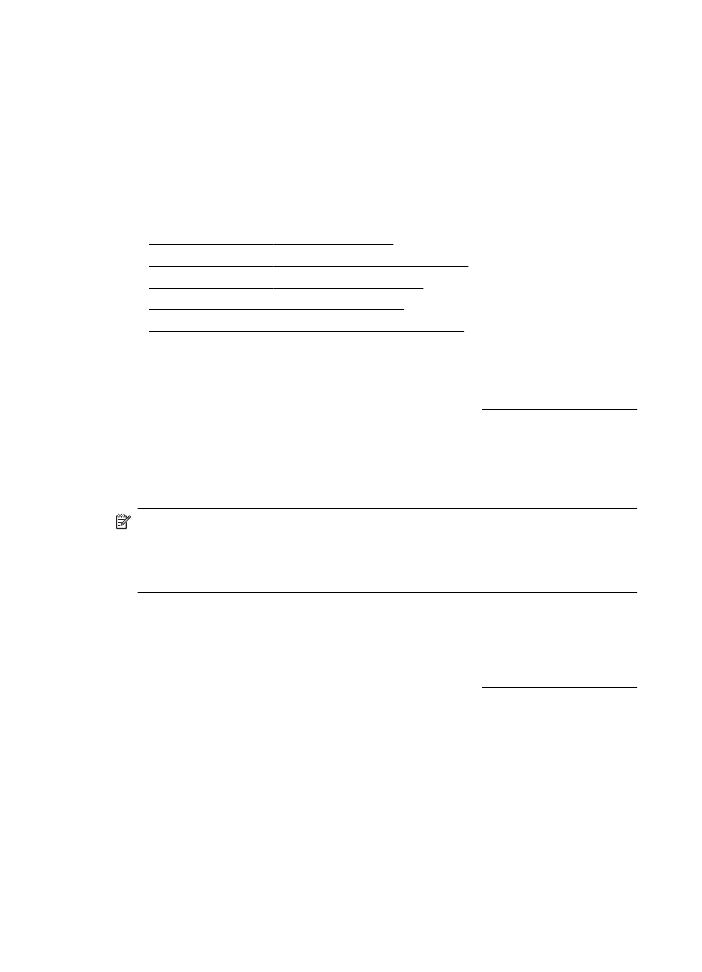
ルールの作成と使用
ファイアウォール
ルールを使用すると IP トラフィックを制御できます。フ
ァイアウォール
ルールを使用して、IP アドレスおよびサービスに基づいて IP
トラフィックを許可または切断します。
最大
10 個のルールを入力し、それぞれのルールによってホスト アドレス、サ
ービス、およびこれらのアドレスとサービスに対して実行する処理を指定しま
す。
このセクションでは、次のトピックについて説明します。
•
ファイアウォール
ルールを作成する
•
ファイアウォール
ルールの優先順位を変更する
•
ファイアウォール
オプションを変更する
•
ファイアウォール設定をリセットする
•
ルール、テンプレート、サービスに対する制限
ファイアウォール
ルールを作成する
ファイアウォール
ルールを作成するには、次の手順に従ってください。
1
.
内蔵
Web サーバーを開きます。詳細は、内蔵 Web サーバー
を参照してください。
2
.
[設定] タブをクリックし、[ファイアウォール ルール] をクリ
ックします。
3
.
[新規作成] をクリックし、画面の指示に従います。
注記
[適用] をクリックした後に、EWS への接続が短時間、一時的に中断
される場合があります。
IP アドレスが変更されていなければ、EWS 接続が
再度有効になります。
IP アドレスが変更された場合は、新しい IP アドレス
を使用して
EWS を開きます。
ファイアウォール
ルールの優先順位を変更する
ファイアウォール
ルールを使用する際の優先順位を変更するには、次の手順
に従ってください。
1
.
内蔵
Web サーバーを開きます。詳細は、内蔵 Web サーバー
を参照してください。
2
.
[設定] タブをクリックし、[ファイアウォール ルールの優先順
位
] をクリックします。
3
.
[ルール優先順位] リストから、ルールを使用する際の優先順
位を選択します。
10 が最も優先順位が高く、1 が最も優先順
位が低くなります。
4
.
[適用] をクリックします。
付録
C
166
ネットワーク設定
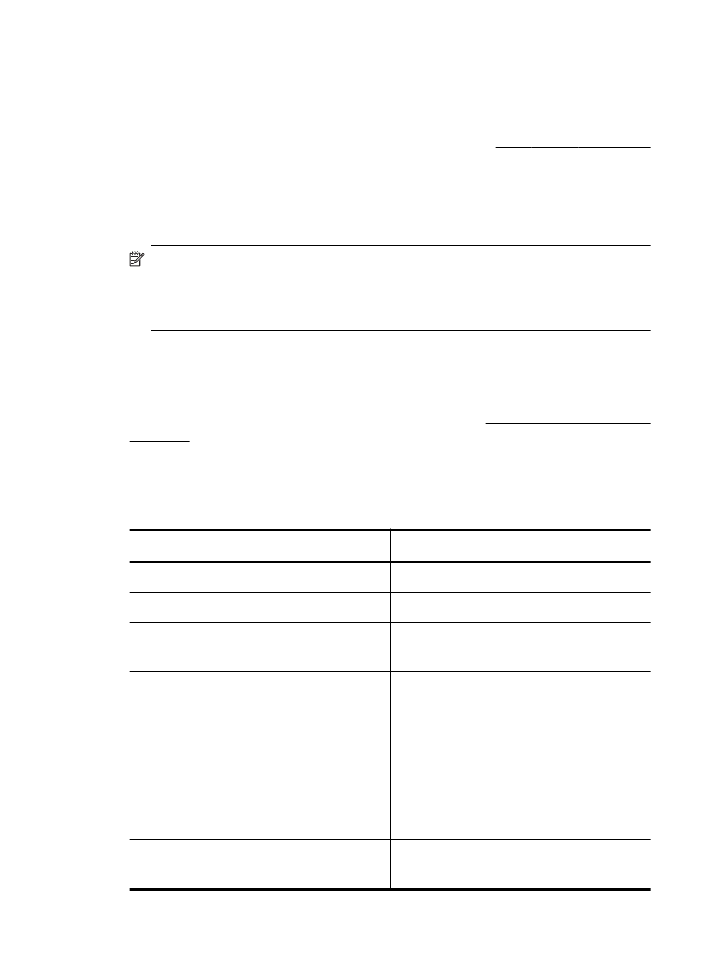
ファイアウォール
オプションを変更する
プリンターのファイアウォール
オプションを変更するには、次の手順に従っ
てください。
1
.
内蔵
Web サーバーを開きます。詳細は、内蔵 Web サーバー
を参照してください。
2
.
[設定] タブをクリックし、[ファイアウォール オプション] を
クリックします。
3
.
任意の設定を変更し、
[適用] をクリックします。
注記
[適用] をクリックした後に、EWS への接続が短時間、一時的に中断
される場合があります。
IP アドレスが変更されていなければ、EWS 接続が
再度有効になります。
IP アドレスが変更された場合は、新しい IP アドレス
を使用して
EWS を開きます。
ファイアウォール設定をリセットする
ファイアウォール設定を出荷時のデフォルト設定にリセットするには、プリン
ターのネットワーク設定を復元します。
プリンターのネットワーク設定をリセットするには、ネットワーク設定をリセ
ットするを参照してください。
ルール、テンプレート、サービスに対する制限
ファイアウォール
ルールの作成時には、ルール、テンプレート、サービスに
対する次の制限に注意してください。
部分
制限
ルールの最大数。
10 (1 つのデフォルト ルール)
アドレス
テンプレートの最大数。 12
ユーザー定義アドレス
テンプレ
ートの最大数。
5
ユーザー定義サービス
テンプレ
ートに追加できるサービスの最大
数。
注記 定義済みの
[すべてのサー
ビス
] テンプレートはこの制限に
影響されず、プリント
サーバーに
よってサポートされるすべてのサ
ービスを含みます。
40
ポリシーに追加できるサービスの
最大数。
40
詳細なネットワーク設定の変更
167
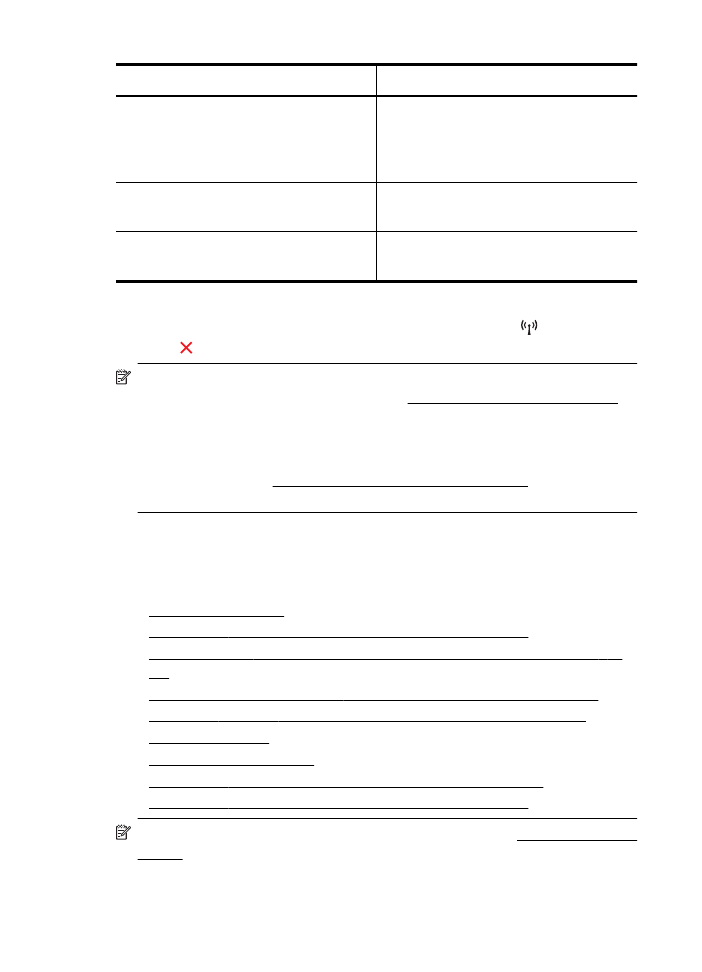
部分
制限
所定のルールに対して、
1 つのア
ドレス
テンプレートと 1 つのサ
ービス
テンプレートのみを追加
できます。
ポリシー内のサービス
テンプレ
ートの最大数。
10
ユーザー定義カスタム
サービス
テンプレートの最大数。
5